Geriausia nemokama ir mokama „Syslog Server“ programinė įranga, skirta „Windows“.

„Syslog Server“ yra svarbi IT administratoriaus arsenalo dalis, ypač kai reikia tvarkyti įvykių žurnalus centralizuotoje vietoje.
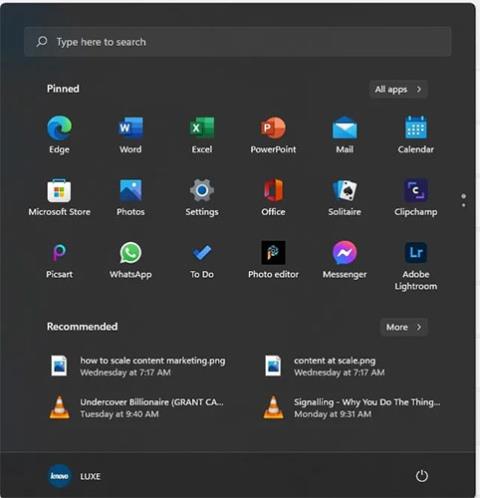
Apsauga nuo „Ransomware“ yra naudinga „Windows 11“ funkcija, padedanti apsaugoti vartotojų įrenginius nuo „Ransomware“ atakų . Tačiau pagal numatytuosius nustatymus ši apsauga nuo išpirkos programų yra išjungta visuose „Microsoft“ įrenginiuose. Šiame straipsnyje sužinokime, kaip įjungti šią funkciją saugos nustatymuose!
Kaip įjungti „Ransomware“ apsaugą „Windows 11“.
Prieš atlikdami šiuos pakeitimus įsitikinkite, kad naudojate administratoriaus paskyrą. Svečių paskyros neturi prieigos prie šios funkcijos.
1. Spustelėkite mygtuką Win ir slinkite žemyn meniu Pradėti , kad rastumėte skirtuką Nustatymai. Spustelėkite jį, kad atidarytumėte meniu Nustatymai .
Kitas būdas yra prisegtuose elementuose ieškoti nustatymų piktogramos arba naudoti paieškos juostą, kad rastumėte „Nustatymai“.
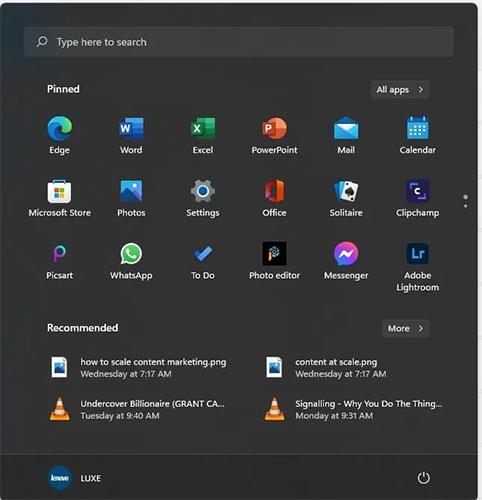
Atidarykite Nustatymai
3. Kai paleidžiamas skirtukas Nustatymai , pasirinkite Privatumas ir sauga .
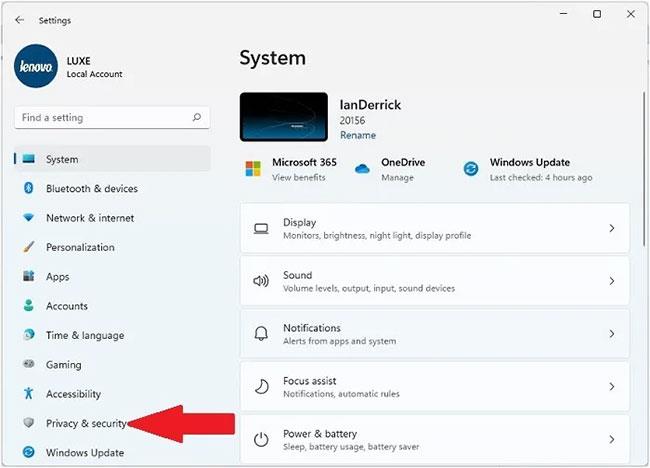
Pasirinkite Privatumas ir sauga
4. Raskite „Windows“ saugos meniu.
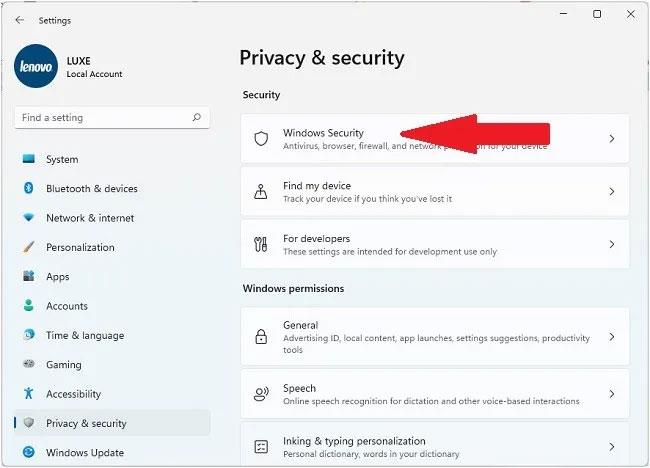
Raskite „Windows“ saugos meniu
5. Spustelėkite mygtuką Open Windows Security , kad pasiektumėte išpirkos reikalaujančių programų nustatymus.
Spustelėkite mygtuką Atidaryti „Windows“ saugą
6. Atsidarys naujas langas. Čia spustelėkite meniu elementą Virus & Threat, Protection ir slinkite žemyn, kad rastumėte parinktį Apsauga nuo Ransomware .
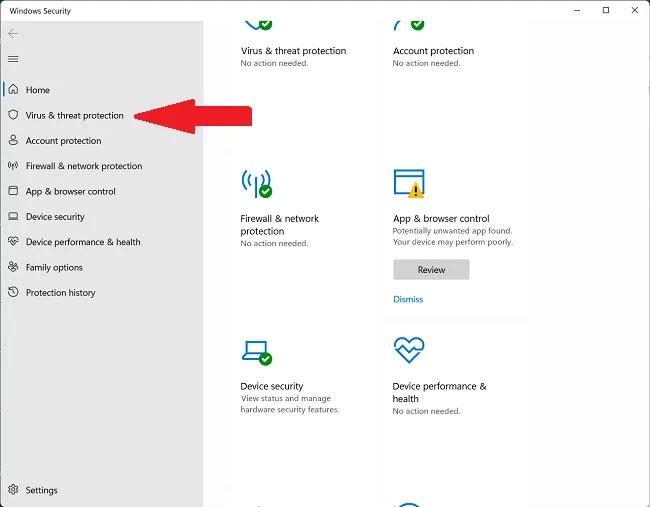
Raskite „Ransomware Protection“ parinktį
7. Spustelėkite Tvarkyti apsaugą nuo išpirkos programų , kad gautumėte su išpirkos reikalaujančiomis programomis susijusių parinkčių sąrašą.
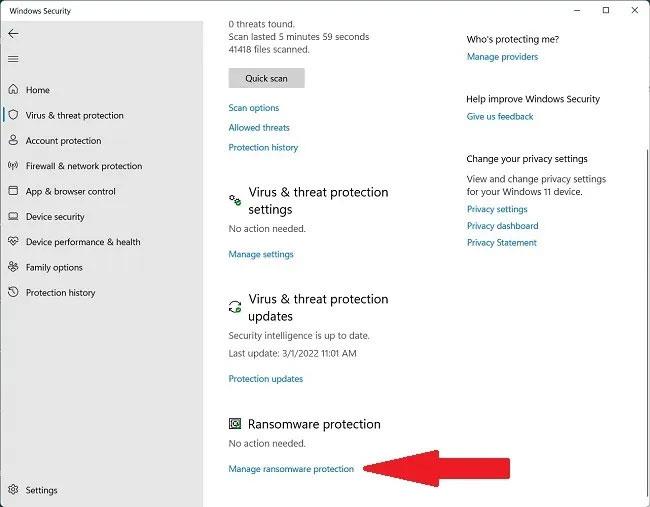
Spustelėkite Tvarkyti apsaugą nuo Ransomware
8. Dešinėje srityje raskite parinktį Controlled Folder Access .
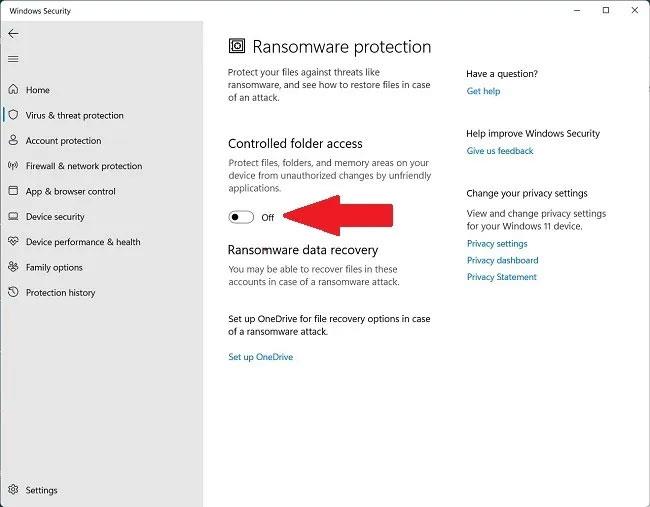
Raskite valdomo aplanko prieigą
9. Norėdami įjungti funkciją, perjunkite jungiklį.
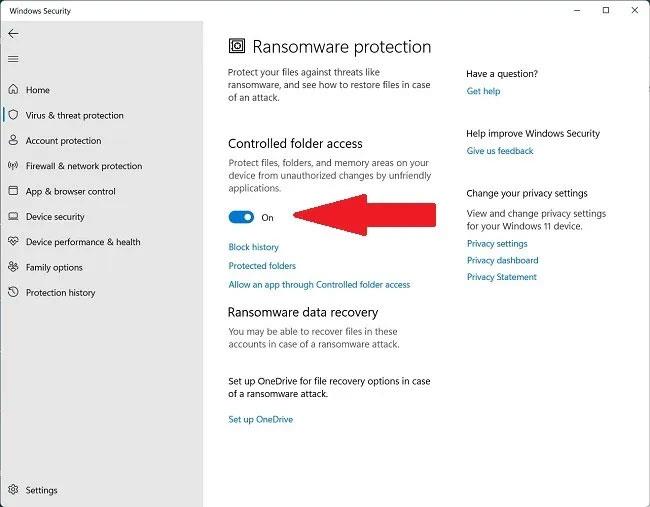
Perjunkite paleidimo jungiklį į būseną Įjungta
Apsaugos nuo išpirkos programų funkcija dabar įjungta. Čia taip pat galite įtraukti (baltąjį sąrašą) programų aplankus, kurie gali pateikti neteisingus įspėjimo rezultatus apsaugotuose aplankuose.
Kaip naudoti kompiuterį su įjungta apsauga nuo Ransomware
Kai įjungta „Ransomware Protection“ funkcija, kai kurias mėgstamiausias programas turėsite įtraukti į baltąjį sąrašą, kad jos gautų kontroliuojamą prieigą prie aplankų. Šie veiksmai padės išvengti klaidingų teigiamų rezultatų ir leis įdiegti naujas programas:
1. Lange Valdoma prieiga prie aplanko spustelėkite Leisti programai naudojant valdomą prieigą prie aplanko .
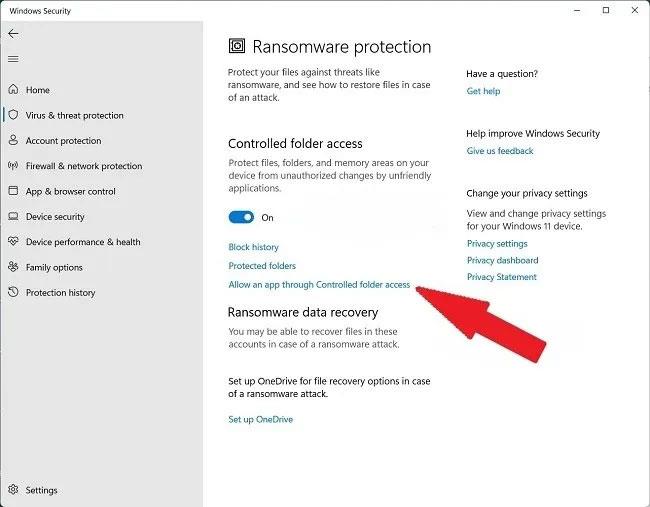
Spustelėkite Leisti programai naudojant valdomą prieigą prie aplanko
2. Spustelėkite Pridėti leidžiamą programą .
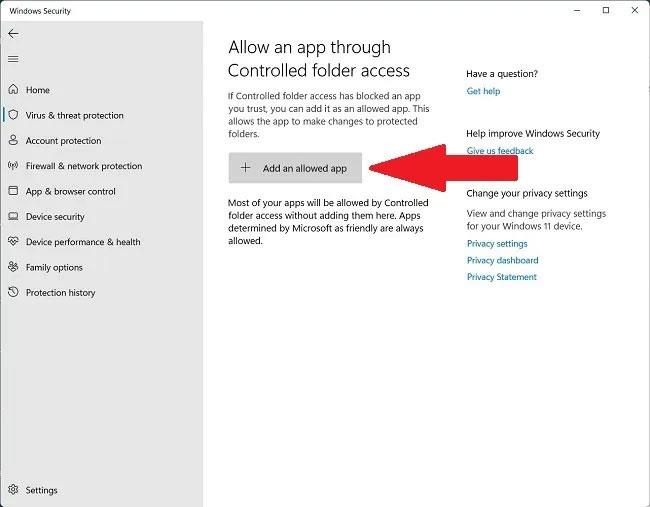
Spustelėkite Pridėti leidžiamą programą
3. Pasirinkite Naršyti visas programas arba Neseniai užblokuotas programas , kad pamatytumėte, ar „Windows“ sauga (anksčiau vadinta „Windows Defender“) buvo archyvuota arba užblokuota.
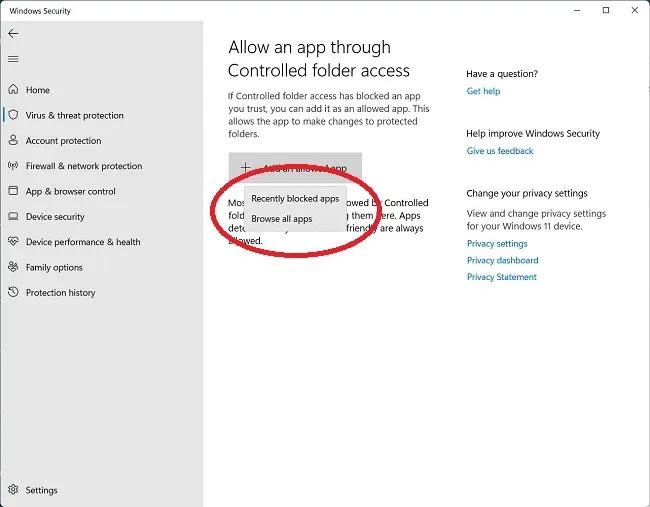
Pasirinkite Naršyti visas programas arba Neseniai užblokuotas programas
4. Pasirinkus Naršyti visas programas, atsidarys iššokantis langas, kuriame galėsite pasirinkti visus vykdomuosius failus su plėtiniu .exe.
5. Neseniai užblokuotose programose galite ištrinti kenksmingas ar nepageidaujamas programas arba atkurti programas, kurias norite pasilikti.
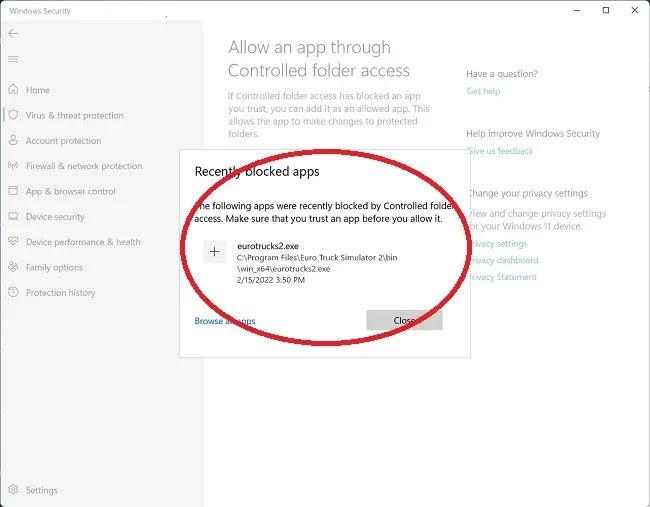
Pridėkite arba pašalinkite programas, jei norite
Kad išvengtumėte klaidingo naudingos programinės įrangos ar programų žymėjimo kaip išpirkos reikalaujančių programų, įtraukite jas į skyrių Apsaugoti aplankai.
„Syslog Server“ yra svarbi IT administratoriaus arsenalo dalis, ypač kai reikia tvarkyti įvykių žurnalus centralizuotoje vietoje.
524 klaida: Įvyko skirtasis laikas yra „Cloudflare“ specifinis HTTP būsenos kodas, nurodantis, kad ryšys su serveriu buvo nutrauktas dėl skirtojo laiko.
Klaidos kodas 0x80070570 yra dažnas klaidos pranešimas kompiuteriuose, nešiojamuosiuose kompiuteriuose ir planšetiniuose kompiuteriuose, kuriuose veikia „Windows 10“ operacinė sistema. Tačiau jis taip pat rodomas kompiuteriuose, kuriuose veikia „Windows 8.1“, „Windows 8“, „Windows 7“ ar senesnė versija.
Mėlynojo ekrano mirties klaida BSOD PAGE_FAULT_IN_NONPAGED_AREA arba STOP 0x00000050 yra klaida, kuri dažnai įvyksta įdiegus aparatinės įrangos tvarkyklę arba įdiegus ar atnaujinus naują programinę įrangą, o kai kuriais atvejais klaida yra dėl sugadinto NTFS skaidinio.
„Video Scheduler Internal Error“ taip pat yra mirtina mėlynojo ekrano klaida, ši klaida dažnai pasitaiko „Windows 10“ ir „Windows 8.1“. Šiame straipsnyje bus parodyta keletas būdų, kaip ištaisyti šią klaidą.
Norėdami pagreitinti „Windows 10“ paleidimą ir sutrumpinti įkrovos laiką, toliau pateikiami veiksmai, kuriuos turite atlikti norėdami pašalinti „Epic“ iš „Windows“ paleisties ir neleisti „Epic Launcher“ paleisti naudojant „Windows 10“.
Neturėtumėte išsaugoti failų darbalaukyje. Yra geresnių būdų saugoti kompiuterio failus ir išlaikyti tvarkingą darbalaukį. Šiame straipsnyje bus parodytos efektyvesnės vietos failams išsaugoti sistemoje „Windows 10“.
Nepriklausomai nuo priežasties, kartais jums reikės pakoreguoti ekrano ryškumą, kad jis atitiktų skirtingas apšvietimo sąlygas ir tikslus. Jei reikia stebėti vaizdo detales ar žiūrėti filmą, turite padidinti ryškumą. Ir atvirkščiai, galbūt norėsite sumažinti ryškumą, kad apsaugotumėte nešiojamojo kompiuterio akumuliatorių.
Ar jūsų kompiuteris atsitiktinai atsibunda ir pasirodo langas su užrašu „Tikrinti, ar nėra naujinimų“? Paprastai tai nutinka dėl MoUSOCoreWorker.exe programos – „Microsoft“ užduoties, padedančios koordinuoti „Windows“ naujinimų diegimą.
Šiame straipsnyje paaiškinama, kaip naudoti PuTTY terminalo langą sistemoje Windows, kaip sukonfigūruoti PuTTY, kaip kurti ir išsaugoti konfigūracijas ir kurias konfigūracijos parinktis keisti.








